Cũng như những phần mềm đồ họa hay phần mềm văn phòng khác, để sử dụng hiệu quả phần mềm AutoCAD thì điều đầu tiên bạn cần làm là nắm được các lệnh AutoCAD, cách gọi lệnh, phím tắt và chức năng của chúng.
Những người tạo ra phần mềm AutoCAD biết rằng có rất nhiều công cụ cần sử dụng để tạo ra một bản vẽ, vì vậy họ đã tạo ra các lệnh CAD và phím tắt tiện dụng cho phép bạn gọi và điều khiển các lệnh một cách dễ dàng. Khi thành thạo các lệnh CAD cơ bản và nâng cao mà tôi liệt kê dưới đây, bạn sẽ tạo ra công việc theo cách hiệu quả nhất có thể.
Ví dụ: nếu bạn muốn vẽ một vòng cung, thay vì tìm kiếm một vòng cung trong số các công cụ, bạn chỉ cần sử dụng một lệnh trong AutoCAD. Trong trường hợp này, nhập ' ARC ' hoặc thậm chí ' A ' vào cửa sổ lệnh, nhấn Enter và một vòng cung sẽ xuất hiện.
Những người tạo ra phần mềm AutoCAD biết rằng có rất nhiều công cụ cần sử dụng để tạo ra một bản vẽ, vì vậy họ đã tạo ra các lệnh CAD và phím tắt tiện dụng cho phép bạn gọi và điều khiển các lệnh một cách dễ dàng. Khi thành thạo các lệnh CAD cơ bản và nâng cao mà tôi liệt kê dưới đây, bạn sẽ tạo ra công việc theo cách hiệu quả nhất có thể.
Lệnh AutoCAD, phím tắt AutoCAD là gì?
Trong các thuật ngữ cơ bản nhất, các lệnh AutoCAD và phím tắt là các tổ hợp phím, từ hoặc chữ cái mà bạn nhập vào cửa sổ lệnh để tạo ra một hành động.Ví dụ: nếu bạn muốn vẽ một vòng cung, thay vì tìm kiếm một vòng cung trong số các công cụ, bạn chỉ cần sử dụng một lệnh trong AutoCAD. Trong trường hợp này, nhập ' ARC ' hoặc thậm chí ' A ' vào cửa sổ lệnh, nhấn Enter và một vòng cung sẽ xuất hiện.
Các lệnh CAD cơ bản, thường dùng nhất
Dưới đây là các lệnh CAD thông dụng nhất mà người dùng rất thường xuyên tìm kiếm. Đây là các lệnh AutoCAD cơ bản bạn bắt buộc cần nắm vững để sử dụng AutoCAD, trước khi học các kỹ thuật vẽ khác. Chính vì thế, tôi đã dành riêng cho mỗi lệnh một bài viết để nói chi tiết về cách sử dụng chúng. Bạn có thể click vào các link bài viết ở phần diễn giải để hiểu rõ các dùng của từng lệnh:| Lệnh tắt | Diễn giải (Click vào link để chuyển đến hướng dẫn sử dụng chi tiết) |
| RO | ROTATE / Xoay đối tượng xung quanh một điểm cơ sở |
| AL | ALIGN / Căn chỉnh các đối tượng với các đối tượng khác trong 2D và 3D |
| AR | ARRAY / Lệnh sao chép đối tượng thành dãy trong bản vẽ 2D |
| B | BLOCK / Tạo Block từ các đối tượng được chọn |
| BO | BOUNDARY / Tạo đa tuyến kín |
| TR | TRIM / Cắt xén (Trim) các đối tượng |
| F | FILLET / Tạo góc Bo tròn góc |
| H | HATCH / tạo mặt cắt, điền vật liệu cho đối tượng |
| MA | MATCHPROP / Sao chép các thuộc tính của một đối tượng được chọn cho các đối tượng khác |
| O | OFFSET / Tạo các vòng tròn đồng tâm, đường thẳng song song và đường cong song song |
| SC | SCALE / Phóng to, thu nhỏ đối tượng theo tỷ lệ |
| E | ERASE / Xóa các đối tượng khỏi bản vẽ |
| CHA | CHAMFER / Vát các cạnh của đối tượng |
Toàn bộ phím tắt cần biết trong AutoCAD
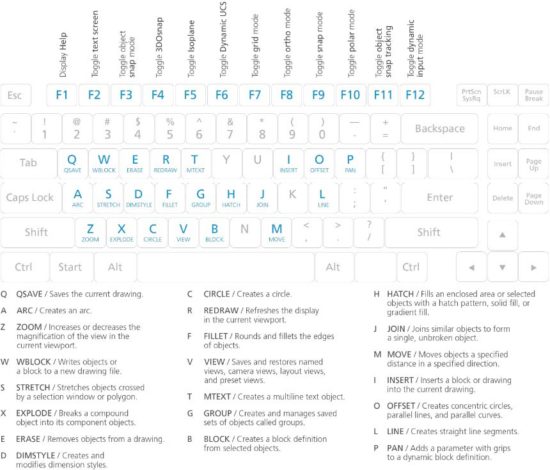
Lệnh AutoCAD - Phím tắt AutoCAD cần biết. Ảnh: autodesk.com[/caption]
Phím tắt chuyển đổi tính năng chung
| Ctrl + E | Chuyển đổi hiển thị tọa độ |
| Ctrl + G | Bật/tắt màn hình lưới |
| Ctrl + E | Chuyển đổi các hệ trục tọa độ trong isometric giống như F5 |
| Ctrl + F | Chuyển sang bắt điểm (snap) |
| Ctrl + H | Chuyển đổi chế độ lựa chọn Group |
| Ctrl + Shift + H | Bật/tắt ẩn pallet |
| Ctrl + I | Chuyển đổi Coords |
| Ctrl + Shift + I | Bật/tắt điểm hạn chế trên đối tượng |
Phím tắt AutoCAD: Quản lý màn hình
| Ctrl + 0 | Làm sạch màn hình |
| Ctrl + 1 | Thuộc tính đối tượng |
| Ctrl + 2 | Bật/tắt cửa sổ Design Center |
| Ctrl + 3 | Tool Palette |
| Ctrl + 4 | Sheet Set Palette |
| Ctrl + 6 | Quản lý DBConnect |
| Ctrl + 7 | Markup Set Manager Palette |
| Ctrl + 8 | Bật nhanh máy tính điện tử |
| Ctrl + 9 | Bật/tắt cửa sổ Command |
Phím tắt Quản lý bản vẽ
| Ctrl + N | Tạo bản vẽ mới |
| Ctrl + S | Lưu bản vẽ |
| Ctrl + O | Mở bản vẽ |
| Ctrl + P | Hộp thoại Plot |
| Ctrl + Tab | Chuyển đổi qua lại giữa các Tab |
| Ctrl + Shift + Tab | Chuyển sang bản vẽ trước |
| Ctrl + Trang Up | Chuyển sang tab trước trong bản vẽ hiện tại |
| Ctrl + Trang Xuống | Chuyển sang tab tiếp theo trong bản vẽ hiện tại |
| Ctrl + Q | Thoát |
| Ctrl + A | Chọn tất cả các đối tượng |
Phím tắt Chuyển đổi chế độ vẽ
| F1 | Hiển thị trợ giúp |
| F2 | Bật/tắt cửa sổ lịch sử command |
| F3 | Bật/tắt chế độ truy bắt điểm snap |
| F4 | Bật/tắt chế độ truy bắt điểm 3D |
| F5 | Chuyển đổi các góc tọa độ của isometric |
| F6 | Bật/tắt Dynamic UCS (hệ trục tọa độ) |
| F7 | Bật/tắt màn hình lưới |
| F8 | Bật/Tắt chế độ Ortho (vẽ đường thẳng vuông góc) |
| F9 | Bật/tắt chế độ truy bắt điểm chính xác |
| F10 | Bật/tắt chế độ polar |
| F11 | Bật/tắt chế độ Object snap tracking |
| F12 | Bật/tắt chế độ hiển thị thông số con trỏ chuột dynamic input |
Quản lý quy trình làm việc - Workflow
| Ctrl + C | Sao chép đối tượng |
| Ctrl + X | Cắt đối tượng |
| Ctrl + V | Dán đối tượng |
| Ctrl + Shift + C | Sao chép vào clipboard với điểm gốc |
| Ctrl + Shift + V | Dán dữ liệu dưới dạng khối |
| Ctrl + Z | Hoàn tác hành động cuối cùng |
| Ctrl + Y | Làm lại hành động cuối cùng |
| Ctrl + [ | Hủy lệnh hiện tại (hoặc ctrl + \) |
| ESC | Hủy lệnh hiện tại |
Toàn bộ lệnh AutoCAD, bắt đầu với:
A, B, C
A
| A | ARC / Vẽ một cung tròn |
| ADC | ADCENTER / Quản lý và chèn nội dung, chẳng hạn như khối, xref và mẫu hatch |
| AA | AREA / Tính diện tích và chu vi của các đối tượng hoặc của các khu vực được xác định |
| AL | ALIGN / Căn chỉnh các đối tượng với các đối tượng khác trong 2D và 3D |
| AP | APPLOAD / Tải ứng dụng |
| AR | ARRAY / Lệnh sao chép đối tượng thành dãy trong bản vẽ 2D |
| ARR | ACTRECORD / Khởi động Action Recorder |
| ARM | ACTUSERMESSAGE / Chèn thông điệp người dùng vào action macro |
| ARU | ACTUSERINPUT / Tạm dừng user input trong action macro |
| ARS | ACTSTOP / Dừng Action Recorder và cung cấp tùy chọn lưu các hành động đã ghi vào tệp action macro |
| ATI | ATTIPEDIT / Thay đổi nội dung văn bản của một thuộc tính trong một khối |
| ATT | ATTDEF / Định nghĩa thuộc tính |
| ATE | ATTEDIT / Thay đổi thông tin thuộc tính trong một khối |
B
| B | BLOCK / Tạo Block từ các đối tượng được chọn |
| BC | BCLOSE / Đóng trình chỉnh sửa khối Block Editor |
| BE | BEDIT / Mở Block trong Trình chỉnh sửa khối |
| BH | HATCH / Vẽ mặt cắt |
| BO | BOUNDARY / Tạo đa tuyến kín |
| BR | BREAK / Xén 1 phần đoạn thẳng giữa 2 điểm chọn |
| BS | BSAVE / Lưu Block hiện tại |
| BVS | BVSTATE / Tạo, đặt hoặc xóa trạng thái hiển thị trong một khối động |
C
| C | CIRCLE / Vẽ đường tròn |
| CAM | CAMERA / Đặt máy ảnh và vị trí mục tiêu để tạo và lưu chế độ xem phối cảnh 3D của các đối tượng |
| CBAR | CONSTRAINTBAR / Phần tử UI giống như toolbar hiển thị các ràng buộc hình học có sẵn trên một đối tượng |
| CH | PROPERTIES / Hiệu chỉnh thuộc tính của các đối tượng hiện có |
| CHA | CHAMFER / Vát các cạnh của đối tượng |
| CHK | CHECKSTANDARDS / Kiểm tra bản vẽ hiện tại xem có vi phạm tiêu chuẩn không |
| CLI | COMMANDLINE / Hiển thị cửa sổ Dòng lệnh |
| CẦU | COLOR / Đặt màu cho các đối tượng mới |
| CO | COPY / Sao chép đối tượng |
| CT | CTABLESTYLE / Đặt tên của table style hiện tại |
| CUBE | NAVVCUBE / Điều khiển các thuộc tính hiển thị của công cụ ViewCube |
| CYL | CYLINDER / Tạo hình trụ đặc 3D |
D, E, F
D
| D | DIMSTYLE / Tạo kiểu kích thước |
| DAN | DIMANGULAR / Tạo kích thước góc |
| DAR | DIMARC / Tạo kích thước chiều dài cung tròn |
| DBA | DIMBASELINE / Ghi kích thước song song |
| DBC | DBCONNECT / Cung cấp giao diện cho các bảng cơ sở dữ liệu bên ngoài |
| DCE | DIMCENTER / Tạo điểm trung tâm hoặc đường tâm của vòng tròn và cung tròn |
| DCO | DIMCONTINUE / Ghi kích thước nối tiếp |
| DCON | DIMCONSTRAINT / Áp dụng các ràng buộc về chiều cho các đối tượng hoặc điểm được chọn trên các đối tượng |
| DDA | DIMDISASSOCIATE / Loại bỏ tính kết hợp khỏi các kích thước đã chọn |
| DDI | DIMDIAMETER / Ghi kích thước đường kính |
| DED | DIMEDIT / Chỉnh sửa kích thước |
| DI | DIST / Đo khoảng cách và góc giữa hai điểm |
| DIV | DIVIDE / Chia đối tượng thành các phần bằng nhau |
| DJL | DIMJOGLINE / Thêm hoặc xóa jog line trên kích thước tuyến tính hoặc căn chỉnh |
| DJO | DIMJOGGED / Tạo jogged dimension cho vòng tròn và vòng cung |
| DL | Hộp thoại Data Link được hiển thị |
| DLU | DATALINKUPDATE / Cập nhật dữ liệu đến hoặc từ một liên kết dữ liệu ngoài được thiết lập |
| DO | DONUT / Vẽ hình vành khăn |
| DOR | DIMORDINATE / Tọa độ điểm |
| DOV | DIMOVERRIDE / Điều khiển ghi đè các biến hệ thống được sử dụng trong các kích thước đã chọn |
| DR | DRAWORDER / Thay đổi thứ tự vẽ của hình ảnh và các đối tượng khác |
| DRA | DIMRADIUS / Ghi kích thước bán kính |
| DRE | DIMREASSOCIATE / Liên kết hoặc tái liên kết các kích thước đã chọn với các đối tượng hoặc các điểm trên đối tượng |
| DRM | DRAWINGRECOVERY / Hiển thị danh sách các tệp bản vẽ có thể được phục hồi sau khi chương trình hoặc hệ thống bị lỗi |
| DS | DSETTINGS / Hiển thị DraffSetting để đặt chế độ cho Snap end Grid, Polar tracking |
| DT | TEXT / Ghi văn bản |
| DV | DVIEW / Xác định chế độ xem song song hoặc phối cảnh bằng cách sử dụng máy ảnh và mục tiêu |
| DX | DATAEXTRACTION / Trích xuất dữ liệu vẽ và hợp nhất dữ liệu |
E
| E | ERASE / Xóa các đối tượng khỏi bản vẽ |
| ED | DDEDIT / Hiệu chỉnh kích thước |
| EL | ELLIPSE / Vẽ elip hoặc vòng cung elip |
| EPDF | EXPORTPDF / Xuất bản vẽ sang PDF |
| ER | EXTERNALREFERENCES / Mở bảng External References palette |
| EX | EXTEND / Kéo dài các đối tượng |
| EXIT | QUIT / Thoát khỏi chương trình |
| EXP | EXPORT / Lưu các đối tượng trong bản vẽ sang định dạng tệp khác |
| EXT | EXTRUDE / Tạo khối 3D từ hình 2D |
F
| F | FILLET / Tạo góc Bo tròn góc |
| FI | FILTER / Chọn lọc đối tượng theo thuộc tính |
| FS | FSMODE / Tạo một tập hợp của tất cả các đối tượng tiếp xúc vào đối tượng đã chọn |
| FSHOT | FLATSHOT / Tạo bản vẽ 2D của tất cả các đối tượng 3D dựa trên chế độ xem hiện tại |
G, H, I
G
| G | GROUP / Tạo và quản lý nhóm |
| GCON | GEOCONSTRAINT / Áp dụng hoặc duy trì mối quan hệ hình học giữa các đối tượng hoặc các điểm trên các đối tượng |
| GD | GRADIENT / Tô màu gradient cho các đối tượng |
| GEO | GEOGRAPHICLOCATION / Chỉ định thông tin vị trí địa lý cho tệp bản vẽ |
H
| H | HATCH / tạo mặt cắt, điền vật liệu cho đối tượng |
| HE | HATCHEDIT / Sửa đổi hatch hiện có |
| HI | HIDE / Tạo lại mô hình 3D với các đường bị khuất |
I
| I | INSERT / Chèn một block hoặc bản vẽ vào bản vẽ hiện tại |
| IAD | IMAGEADJUST / Hiệu chỉnh hiển thị hình ảnh với các giá trị độ sáng, độ tương phản và độ mờ của hình ảnh |
| IAT | IMAGEATTACH / Chèn tham chiếu đến tệp hình ảnh |
| ICL | IMAGECLIP / Cắt hiển thị hình ảnh đã chọn sang một ranh giới được chỉ định |
| ID | ID / Hiển thị các giá trị tọa độ UCS của một vị trí đã chỉ định |
| IM | IMAGE / Hiển thị External References palette |
| IMP | IMPORT / Nhập các tệp có định dạng khác nhau vào bản vẽ hiện tại |
| IN | INTERSECT / Tạo ra phần giao cắt của 2 đối tượng |
| IO | INSERTOBJ / Chèn một đối tượng được liên kết hoặc nhúng |
J, K, L
J
| J | JOIN / Ghép các đối tượng |
| JOG | DIMJOGGED / Tạo jogged dimension cho vòng tròn và vòng cung |
K
L
| L | LINE / Tạo các đoạn thẳng |
| LA | LAYER / Quản lý các lớp và thuộc tính lớp |
| LAS | LAYERSTATE / Lưu, khôi phục và quản lý trạng thái lớp được đặt tên |
| LE | QLEADER / Tạo đường dẫn chú thích |
| LEN | LENGTHEN / Kéo dài/ thu ngắn đối tượng với chiều dài cho trước |
| LESS | MESHSMOOTHLESS / Giảm độ mịn cho các đối tượng lưới theo một cấp |
| LI | LIST / Hiển thị dữ liệu thuộc tính cho các đối tượng được chọn |
| LO | LAYOUT / Tạo và sửa đổi layout |
| LT | LINETYPE / Tải, thiết lập và sửa đổi linetype |
| LTS | LTSCALE / Thay đổi hệ số tỷ lệ của linetype cho tất cả các đối tượng trong bản vẽ |
| LĐ | LweIGHT / Đặt các tùy chọn hiển thị đường thẳng hiện tại, đường thẳng và đơn vị đường thẳng |
M, N, O
M
| M | MOVE / Di chuyển các đối tượng |
| MA | MATCHPROP / Sao chép các thuộc tính của một đối tượng được chọn cho các đối tượng khác |
| ME | MEASURE / Ghép các đối tượng tương tự để tạo thành một đối tượng duy nhất, không bị phá vỡ |
| MEA | MEASUREGEOM / Đo khoảng cách, bán kính, góc, diện tích và thể tích của các đối tượng được chọn |
| MI | MIRROR / Tạo một bản sao được lấy đối xứng quanh 1 trục |
| ML | MLINE / Tạo các đường song song |
| MO | PROPERTIES / Tùy chỉnh thuộc tính của các đối tượng hiện có |
| MORE | MESHSMOOTHMORE / Tăng mức độ mịn cho các đối tượng lưới một cấp |
| MS | MSPACE / Chuyển từ không gian giấy sang chế độ xem không gian mô hình |
| MSM | MARKUP / Mở Markup Set Manager |
| MT | MTEXT / Tạo một đối tượng văn bản nhiều dòng |
| MV | MVIEW / Tạo ra cửa sổ động |
N
| NORTH | GEOGRAPHICLOCATION / Chỉ định thông tin vị trí địa lý cho tệp bản vẽ |
| NSHOT | NEWSHOT / Tạo chế độ xem được đặt tên bằng chuyển động được phát lại khi được xem bằng ShowMotion |
| NVIEW | NEWVIEW / Tạo chế độ xem được đặt tên mà không có chuyển động |
O
| O | OFFSET / Tạo các vòng tròn đồng tâm, đường thẳng song song và đường cong song song |
| OBJECTSELECTION LIMIT | OPTIONS / Tùy chỉnh cài đặt chương trình |
| OFFSETSRF | SURFOFFSET / Tạo bề mặt song song hoặc rắn bằng cách đặt khoảng cách bù từ bề mặt |
| OP | OPTIONS / Tùy chỉnh cài đặt chương trình |
| OPENPROJECT | SURFOFFSET / Tạo bề mặt song song hoặc rắn bằng cách đặt khoảng cách bù từ bề mặt |
| ORBIT | 3DORBIT / Xoay chế độ xem trong không gian 3D, nhưng chỉ bị giới hạn theo quỹ đạo ngang và dọc |
| OS | OSNAP / Đặt chế độ bắt điểm snap |
P, Q, R
P
| P | PAN / Di chuyển cả bản vẽ |
| PA | PASTESPEC / Dán các đối tượng từ Clipboard vào bản vẽ hiện tại và kiểm soát định dạng của dữ liệu |
| PAR | PARAMETERS / Điều khiển các tham số kết hợp được sử dụng trong bản vẽ |
| PARAM | BPARAMETER / Thêm một tham số có grip vào khối động |
| PE | PEDIT / Chỉnh sửa các đa tuyến |
| PL | PLINE / Tạo một đa tuyến 2D |
| PO | POINT / Vẽ điểm |
| POFF | HIDEPALETTES / Ẩn các palette hiện đang hiển thị (bao gồm cả dòng lệnh) |
| POL | POLYGON / Vẽ đa giác đều khép kín |
| PON | SHOWPALETTES / Khôi phục hiển thị các palette ẩn |
| PR | PROPERTIES / Hiển thị bảng thuộc tính |
| PRE | PREVIEW/ Xem trước bản vẽ |
| PLOT / Plot một bản vẽ cho máy vẽ, máy in hoặc tệp | |
| PS | PSPACE / Chuyển từ chế độ xem không gian mô hình sang không gian giấy |
| PSOLID | POLYSOLID / Tạo polysolid giống như tường 3D |
| PU | PURGE / Loại bỏ các mục không sử dụng, chẳng hạn như block và layer khỏi bản vẽ |
| PYR | PYRAMID / Tạo một kim tự tháp rắn 3D |
Q
| QC | QUICKCALC / Mở máy tính QuickCalc |
| QCUI | QUICKCUI / Hiển thị Trình chỉnh sửa giao diện người dùng tùy chỉnh ở trạng thái thu gọn |
| QSAVE | QSAVE / Lưu bản vẽ hiện tại |
R
| R | REDRAW / Làm mới màn hình trong chế độ xem hiện tại |
| RA | REDRAWALL / Làm mới màn hình trong tất cả các khung nhìn |
| RC | RENDERCROP / Hiển thị một khu vực hình chữ nhật được chỉ định, được gọi là crop window |
| RE | REGEN / Tạo lại toàn bộ bản vẽ từ chế độ xem hiện tại |
| REA | REGENALL / Tạo lại bản vẽ và làm mới tất cả các khung nhìn |
| REC | RECTANG / Vẽ hình chữ nhật |
| REG | REGION / Tạo miền |
| REN | RENAME / Thay đổi tên được gán cho các mục như layer và dimension style |
| REV | REVOLVE / Tạo khối 3D tròn xoay |
| RO | ROTATE / Xoay đối tượng xung quanh một điểm cơ sở |
| RP | RENDERPRESETS / Chỉ định cài đặt trước kết xuất, tham số kết xuất có thể sử dụng lại, để hiển thị hình ảnh |
| RPR | RPREF / Hiển thị hoặc ẩn bảng Cài đặt Render nâng cao |
| RR | RENDER / Kết xuất hình ảnh của một mô hình rắn hoặc bề mặt 3D |
| RW | RENDERWIN / Hiển thị cửa sổ Render mà không bắt đầu thao tác render |
S, T, U
S
| S | STRETCH / Kéo dài/ thu ngắn/ tập hợp đối tượng |
| SC | SCALE / Phóng to, thu nhỏ đối tượng theo tỷ lệ |
| SCR | SCALESCRIPT / Thực hiện một chuỗi các lệnh từ tệp tập lệnh |
| SEC | SECTION / Sử dụng giao điểm của mặt phẳng và khối rắn, bề mặt hoặc lưới để tạo vùng |
| SET | SETVAR / Liệt kê hoặc thay đổi giá trị của các biến hệ thống |
| SHA | SHADEMODE / Bắt đầu lệnh VSCURRENT |
| SL | SLICE / Cắt khối 3D |
| SN | SNAP / Hạn chế di chuyển con trỏ |
| SO | SOLID / Tạo ra các hình tam giác và tứ giác được tô đầy |
| SP | SPELL / Kiểm tra chính tả trong bản vẽ |
| SPE | SPLINEEDIT / Chỉnh sửa một spline hoặc spline-fit polyline |
| SPL | SPLINE / Vẽ đường cong bất kỳ |
| SPLIT | MESHSPLIT / Chia một mặt lưới thành hai mặt |
| SSM | SHEETSET / Mở Sheet Set Manager |
| ST | STYLE / Tạo, sửa đổi hoặc chỉ định kiểu ghi văn bản |
| STA | STANDARDS / Quản lý việc liên kết các tệp tiêu chuẩn với bản vẽ |
| SU | SUBTRACT / Phép trừ khối |
T
| T | MTEXT / Tạo một đối tượng văn bản nhiều dòng |
| TA | TEXTALIGN / Căn chỉnh nhiều đối tượng văn bản theo chiều dọc, chiều ngang hoặc xiên |
| TB | TABLE / Tạo một đối tượng bảng trống |
| TEDIT | TEXTEDIT / Chỉnh sửa kích thước hoặc đối tượng văn bản |
| TH | THICKNESS / Tạo độ dày cho đối tượng |
| TI | TILEMODE / Kiểm soát xem có thể truy cập không gian giấy không |
| TO | TOOLBAR / Hiển thị, ẩn và tùy chỉnh thanh công cụ |
| TOL | TOLERANCE / Tạo dung sai hình học có trong khung điều khiển tính năng |
| TOR | TORUS / Vẽ Xuyến 3D |
| TP | TOOLPALETTES / Mở cửa sổ Tool Palette |
| TR | TRIM / Cắt xén (Trim) các đối tượng |
| TS | TABLESTYLE / Tạo, sửa đổi hoặc chỉ định kiểu bảng |
U
| UC | UCSMAN / Quản lý hệ thống tọa độ được người dùng chỉ định. |
| UN | UNITS / Định đơn vị bản vẽ |
| UNHIDE / UNISOLATE | UNISOLATEOBJECTS / Hiển thị các đối tượng được ẩn trước đó bằng lệnh ISOLATEOBJECTS hoặc HIDEOBJECTS. |
| UNI | UNION / Phép cộng khối |
V, W, X
V
| V | VIEW / Lưu và khôi phục các named views, camera views, layout views, và preset views |
| VGO | VIEWGO / Khôi phục chế độ xem được đặt tên. |
| VP | DDVPOINT / Xác lập hướng xem 3 chiều |
| VS | VSCURRENT / Đặt visual style trong chế độ xem hiện tại. |
| VSM | VISUALSTYLES / Tạo và sửa đổi các isual style và áp dụng một visual style cho một khung nhìn. |
W
| W | WBLOCK / Ghi các đối tượng hoặc một block vào một tệp bản vẽ mới. |
| WE | WEDGE / Vẽ một hình nêm rắn 3D. |
| WHEEL | NAVSWHEEL / Hiển thị một bánh xe chứa bộ sưu tập các công cụ điều hướng view. |
X
| X | EXPLODE / Phá vỡ một đối tượng ghép thành các đối tượng thành phần. |
| XA | XATTACH / Chèn tệp DWG làm tham chiếu bên ngoài (xref). |
| XL | XLINE / Tạo một dòng có độ dài vô hạn. |
| XR | XREF / Bắt đầu lệnh EXTERNALREFERENCES. |
Y - Z
Y
Z
| Z | ZOOM / Phóng to, thu nhỏ chế độ xem hiện tại. |
Nguồn: www.autodesk.com
Nhận xét
Đăng nhận xét